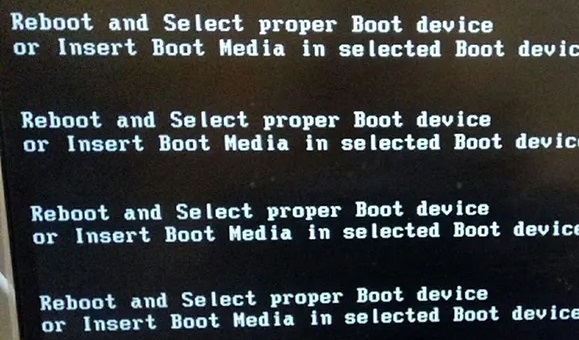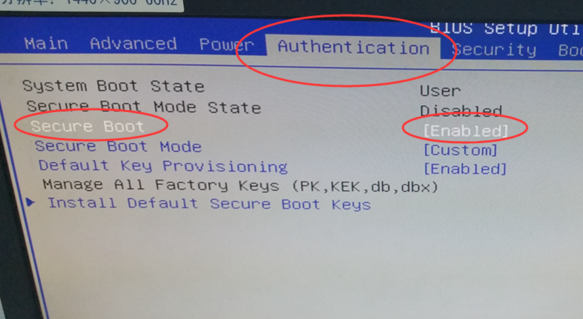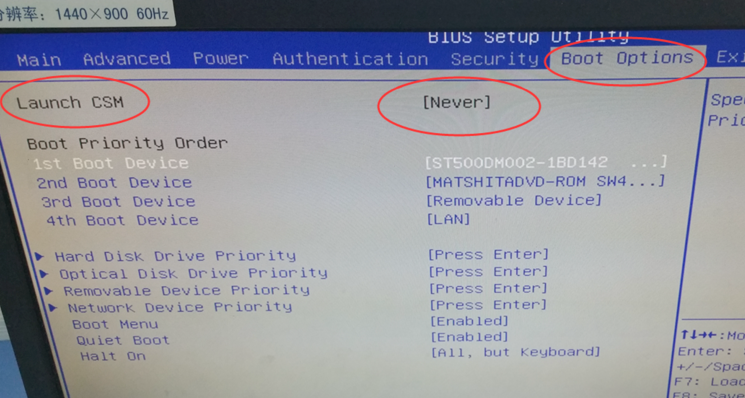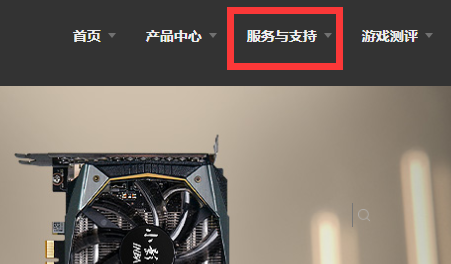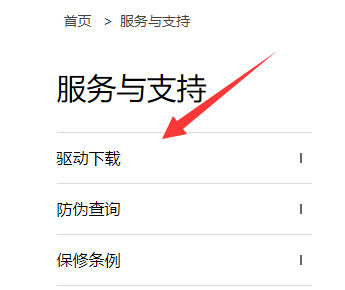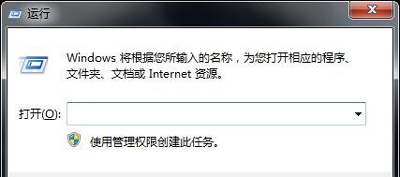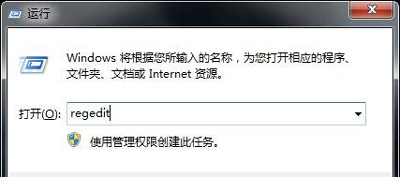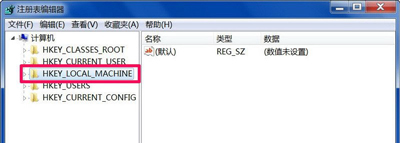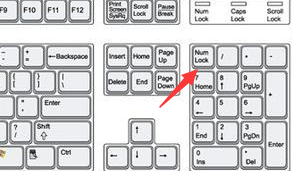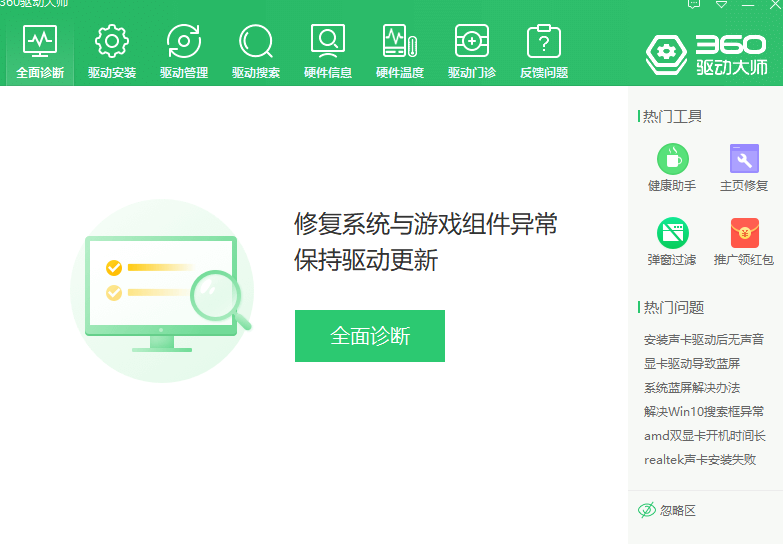Win7使用AMD显卡驱动出现间歇性黑屏的解决办法
简单到家
 869人浏览
869人浏览
 2023-07-17
2023-07-17
最近有win7用户跟小编反应自己使用AMD显卡驱动时,任务栏总是会出现显示器驱动程序AMD driver已停止响应,并且已成功恢复的提示,电脑还会出现不定时的黑屏,这是怎么情况?据小编看来,应该是软件、系统、硬件之间的兼容性问题导致的。

解决步骤如下:
1、从显卡驱动上考虑,用驱动精灵或者到到官网上下载AMD显卡驱动进行更新,一般情况下能解决此问题。
2、更新显卡驱动如果还是不能很好地解决此问题,那就卸载显卡驱动,卸载AMD VISION Engine Control Center,卸载时用AMD-Catalyst 安装管理器进行卸载。
3、然后打开设备管理器,点击操作扫描检测硬件改动。
4、在出现发现新硬件安装驱动的界面时,选择让windows自动选择安装驱动即可。
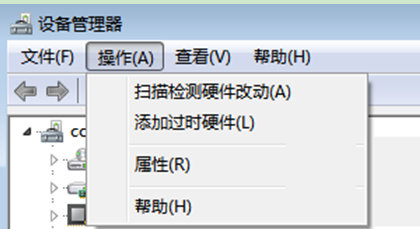
以上就是小编想要分享的关于Win7使用AMD显卡驱动出现间歇性黑屏的解决办法了。
上述内容为转载或编者观点,不代表简单到家意见,不承担任何法律责任。
服务推荐
更多>
资讯推荐
更多>
Win7使用AMD显卡驱动出现间歇性黑屏的解决办法
 869浏览
869浏览
 2023-07-17
2023-07-17
 869浏览
869浏览
 2023-07-17
2023-07-17